Menadžer zadataka iliti Task Manadžer na Windowsu je prilično korisna alatka, jer omogućava da proverimo stanje svih procesa na računaru.
Alatka pruža tačne informacije u realnom vremenu o performansama Windows operativnog sistema, svim trenutno otvorenim procesima na računaru i iskorišćenosti memorije. Ukratko rečeno, ona predstavlja neku vrstu table na kojoj možete uživo pratiti rad vašeg računara. Menadžeru zadataka pristupamo tako što na tastaturi istovremeno pritisnemo dugmiće CTRL + ALT + Delete ili, ako kliknemo desnim dugmetom miša na Taskbar (traku zadataka), pa odaberemo Task Manager (Menadžer zadataka). Svako ko redovno koristi Windows verovatno već zna i koristi ovu alatku.
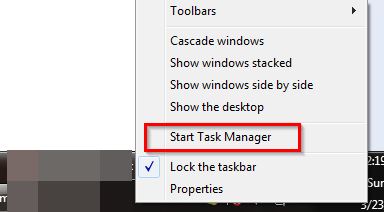
Elem, danas predstavljamo sličan program koji je mnogo obuhvatniji i potpuniji i daje više informacija o performansama sistema u poređenju sa Menadžerom zadataka. U pitanje je program Sistem Explorer. To je mali softver koji sadrži mnoštvo korisnih funkcionalnosti. Dostupan je na nekoliko različitih jezika, i između ostalog, i na srpskom. Program ima i portabilnu verziju. Prilikom korišćenja neophodan je oprez.
Instalacija
Tokom instalacije možete da odčekirate opciju, automatskog podizanja zajedno sa sistemom, ali sve to zavisi od vaših potreba.
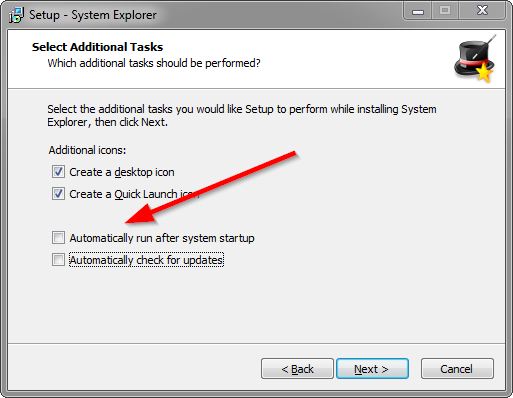
Podešavanje jezika
Možete prebaciti jezik programa na srpski, jer će vam tako biti lakše da razumete njegov rad i šta se tačno dešava. Jezik menjate tako što odete na Options (Opcije), pa tu u tabu General (Opšte) izaberete jedan od ponuđenih jezika.
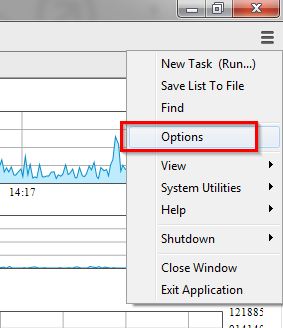
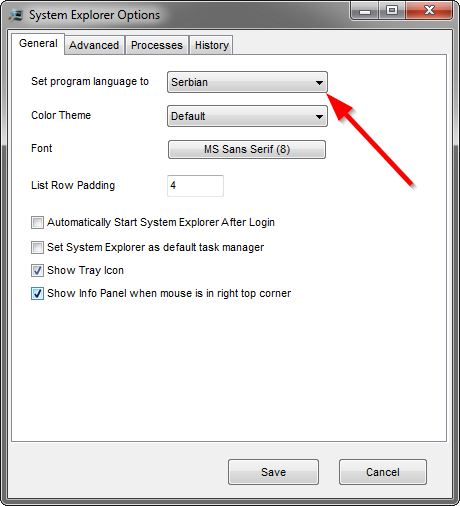
Na istom mestu možete i štiklirati opciju da se program podiže zajedno sa sistemom.
Analiza procesa
Sada možemo da pristupimo analizi svih otvorenih procesa na računaru. Program ima tri jezička. U prvom jezičku vidite spisak otvorenih programa, dok je drugi jezičak spisak svih otvorenih procesa. Taj jezičak je bitniji, jer možete videti koji su svi procesi otvoreni na računaru. Procese pokreću programi koji su instalirani na našem računaru, ali često bez naše dozvole. Neretko se dešava da je aktivan veliki broj procesa, koji usporavaju rad i opterećuju sistem, a da nam uopšte nisu potrebni. Sve to lepo možemo da pregledamo i izanaliziramo.
Memorija i CPU ukazuju na to koliko koji proces trenutno zauzima memorije. Gledanjem ovih parametara možemo identifikovati problematične programe koji opterećuju sistem.
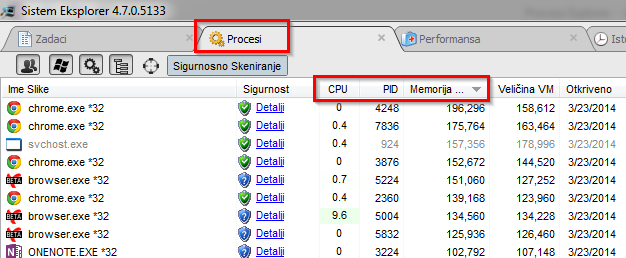
Za svaki proces možete videti i kom programu i kojoj kompaniji pripada. Ako vam taj program nije potreban, ili ne možete da se setite kada ste ga poslednji put koristili, najbolje je da ga obrišete. Programi koji stalno pokreću procese i opterećuju sistem treba ukloniti sa računara. Sve ostale procese i programe, koji vam nisu potrebno trenutno, ali će biti potrebni kasnije, možete ugasiti.
Napominjemo da je veoma bitno da budete oprezni i ne gasite sistemske procese, jer ćete tako momentalno poremetiti sistem, a možda izazvati i probleme u budućnosti. Sve što je proces koji pripada kompaniji Microsoft ili operativnom sistemu, nemojte da dirate. Gasite samo ono što znate da ste sami instalirali. Procese gasite tako što kliknete desnim tasterom miša na proces, pa na Zaustavi. Pre gašenja možete istražiti i direktorijum podatka, i videti gde je instaliran program koji je aktivan. Nemojte da gasite ono što se nalazi u sistemskim ili Windows folderima.
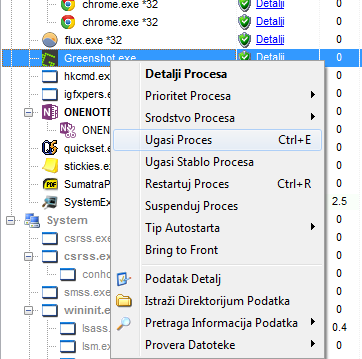
O svakom procesu možete dobiti i dodatne informacije na njihovom sajtu i podatke o tome koliko je zaista bezbedan.
Performanse
U jezičku performanse možete videti i celokupno zdravlje sistema. Tu su tabele o sistemu, njegovoj preopterećenosti, RAM memoriji, jezgrima i još po nešto.
Sve u svemu, ovo je odličan programčić koji će vam pomoći da bolje kontrolišete rad svog računara i otvorenih programa. Potrebno ga je imati. U slučaju da imate problema sa pregrevanje, preporučujemo da pročitate naš prethodni članak o merenju temperature i zagrejanosti računara.